Întrebare
Problemă: Cum se remediază eroarea 0x800700CE: Numele fișierului sau extensia este prea lungă?
Buna ziua. Nu pot redenumi folderele de pe computerul meu cu Windows 10. Primesc eroarea „0x800700CE: numele fișierului sau extensia este prea lungă”. Redenumirea fișierelor a funcționat perfect, care ar putea fi problema?
Răspuns rezolvat
Windows depinde de mii de procese care funcționează în fundal pentru ca acesta să funcționeze fără probleme. Oamenii pot începe să se confrunte cu erori, blocări, blocări și erori dacă ceva nu merge bine. Acest lucru poate perturba serios fluxul de lucru și poate împiedica oamenii să îndeplinească sarcini importante. Unii utilizatori au întâmpinat o eroare „0x800700CE: numele fișierului sau extensia este prea lungă”.
Această eroare pare să împiedice utilizatorii să redenumească anumite fișiere, foldere sau ambele. De asemenea, poate face fișierele și folderele inaccesibile, imposibil de deschis sau vizualizat, deoarece eroarea o împiedică. Nu se știe ce ar putea cauza o astfel de problemă, dar unii utilizatori au raportat că comportamentul a început după instalarea unor programe de securitate terță parte. Dacă ați descărcat recent instrumente antivirus, merită să încercați mai întâi să le dezinstalați și să vedeți dacă asta vă ajută.
Unii utilizatori au spus că pur și simplu rularea unui instrument de depanare a fișierelor și folderelor a ajutat și la remedierea problemei, așa că am inclus acest pas în ghidul nostru. Din păcate, nu toți oamenii au fost atât de norocoși. Unii au spus că au încercat totul și nimic nu a funcționat. Eroarea 0x800700CE a încetat să apară numai după ce au efectuat o instalare curată. Așa că rețineți că acest lucru ar putea fi ceva ce trebuie să faceți dacă problema va persista.
Depanarea poate fi un proces lung, așa că puteți încerca să rulați un instrument de întreținere precum ReimagineazăMașina de spălat Mac X9 care poate remedia majoritatea erorilor de sistem, BSOD,[1] fișiere corupte, registry[2] probleme, și așa mai departe. De asemenea, software-ul poate șterge cookie-urile și memoria cache[3] automat, astfel încât să nu vă faceți griji cu privire la urmărirea activității browserului. În caz contrar, continuați cu pașii de mai jos dacă sunteți gata să începeți procesul care ar putea remedia eroarea „0x800700CE: numele fișierului sau extensia este prea lungă”.
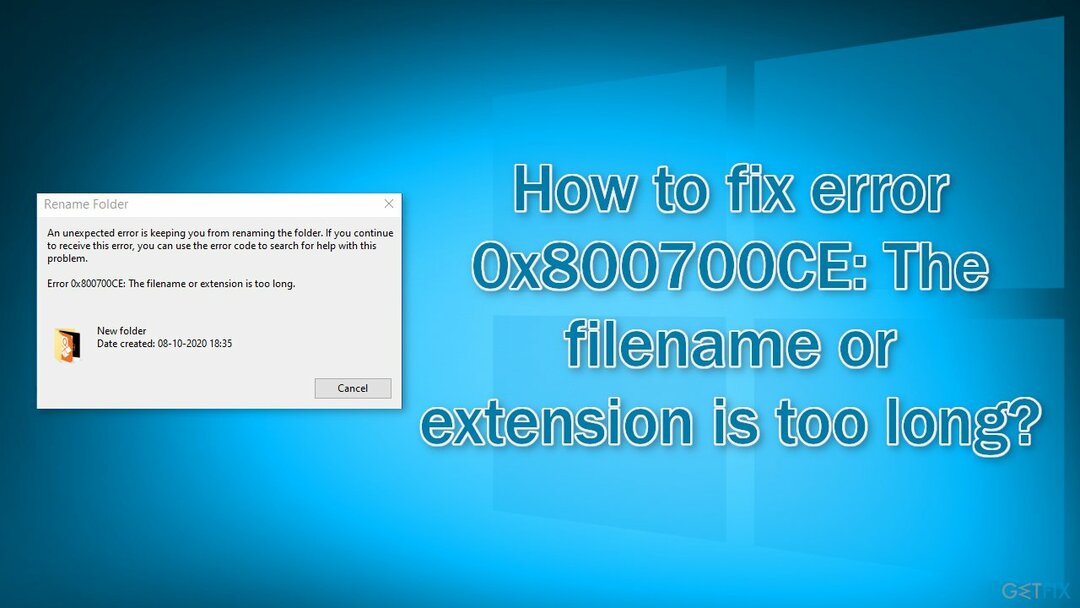
Metoda 1. Rulați Instrumentul de depanare a fișierelor și folderelor
Pentru a repara sistemul deteriorat, trebuie să achiziționați versiunea licențiată a Reimaginează Reimaginează.
- Du-te la Pagina de asistență Windows și descărcați utilitarul
- În Descărcare fișier caseta de dialog, faceți clic Alerga sau Deschis
- Urmați instrucțiunile din Instrumentul de depanare a fișierelor și folderelor
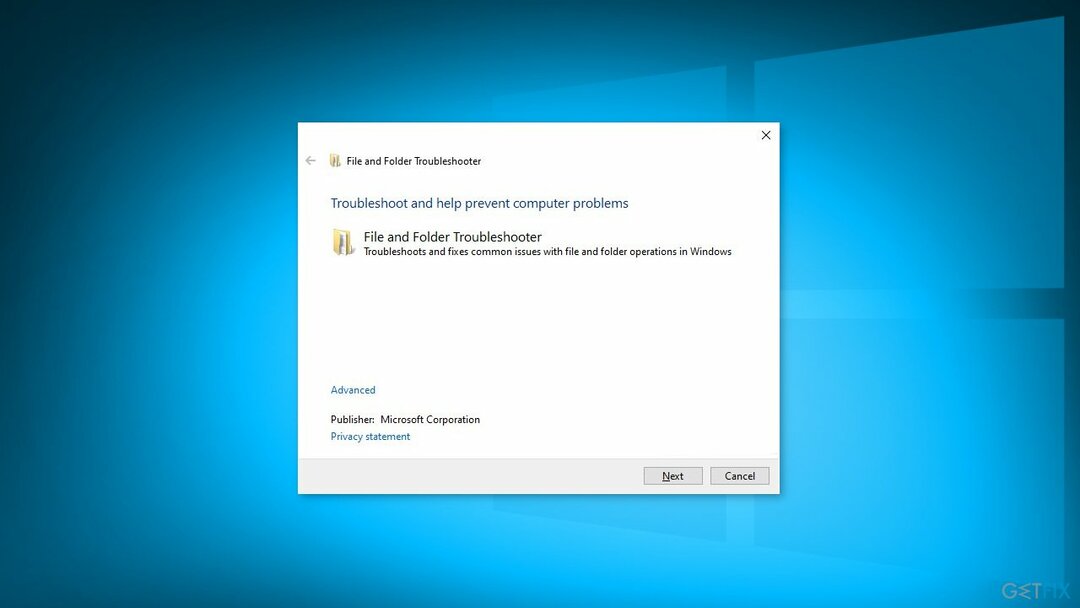
Metoda 2. Redenumiți fișierele prin linia de comandă
Pentru a repara sistemul deteriorat, trebuie să achiziționați versiunea licențiată a Reimaginează Reimaginează.
- Deschis Explorator de fișiere
- Apasă pe Vedere filă și verificați Extensii de nume de fișiere și Articole ascunse
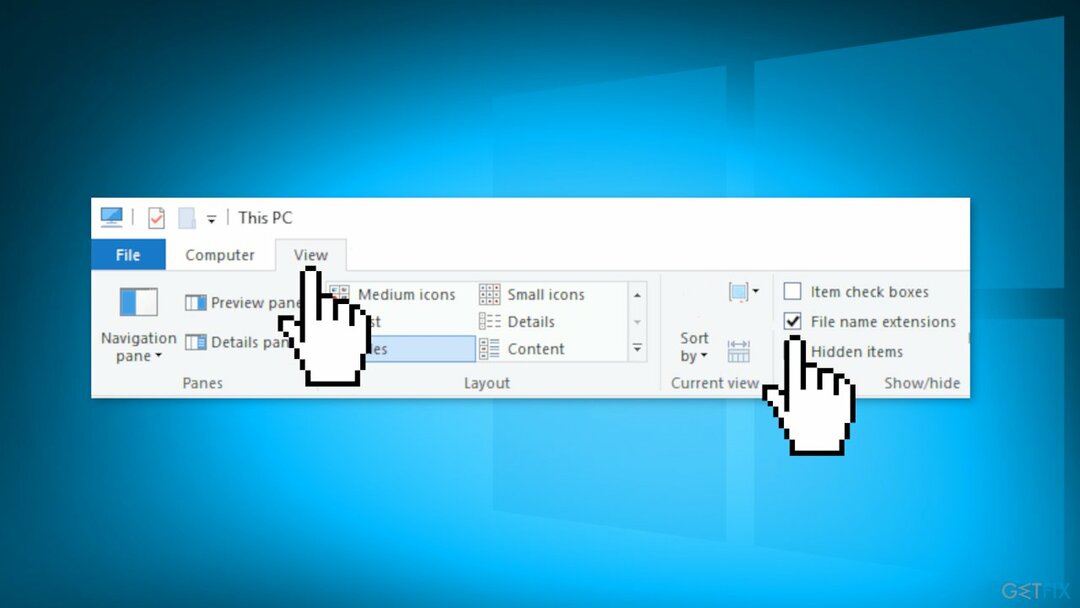
- start Prompt de comandăca administrator
- introduce REN „C:\\Path_to_the_problematic_file\\ProblematicFile.txt” „File2.txt”
Rețineți că trebuie să introduceți calea corectă către fișierul problematic, precum și extensia fișierului. Noi am folosit ProblematicFile.txt de exemplu, deci asigurați-vă că îl înlocuiți cu numele real al fișierului.
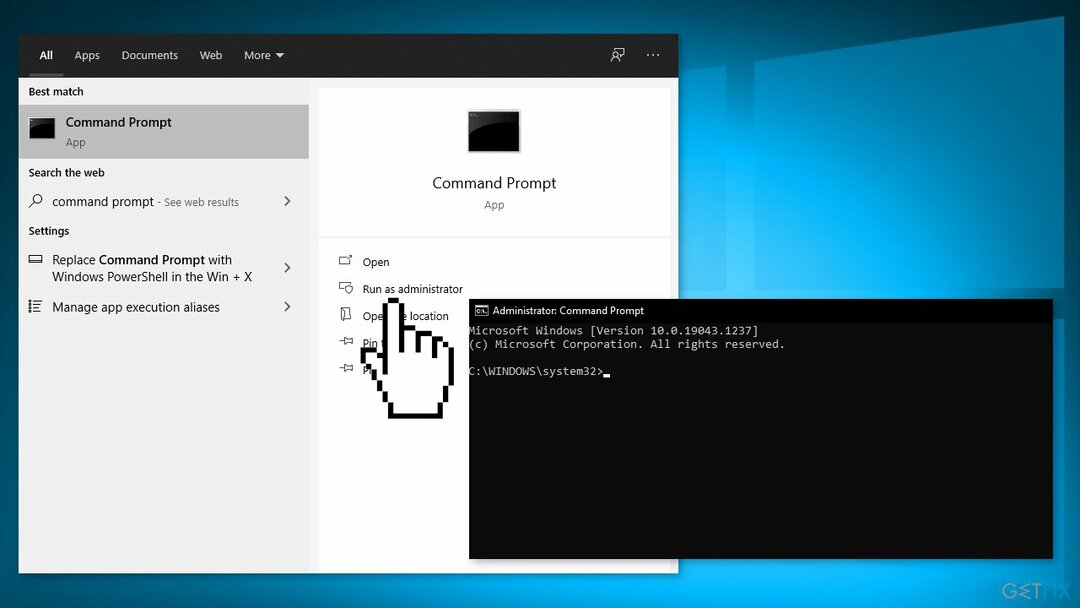
Dacă aveți mai multe fișiere pe care nu le puteți accesa, poate doriți să încercați să schimbați numele folderului:
- Deschis Prompt de comandă ca administrator
- introduce REN „C:\\Path_to_the_problematic_folder” „New Folder Name”
- Ar trebui să puteți accesa fișierele problematice acum
Metoda 3. Creați o unitate de rețea
Pentru a repara sistemul deteriorat, trebuie să achiziționați versiunea licențiată a Reimaginează Reimaginează.
- Găsiți folderul care conține fișierul problematic și faceți clic dreapta pe el
- Alege Distribuiți cu > anumite persoane din meniu
- Selectați utilizatorul sau grupul cu care doriți să partajați fișierul și faceți clic pe Acțiune buton
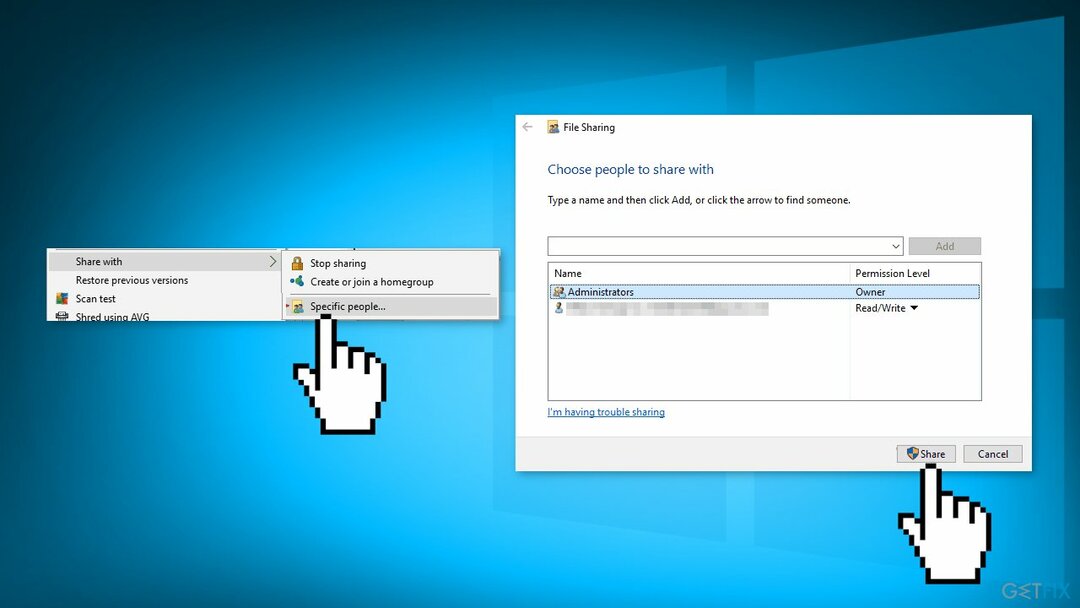
- Deschis Acest PC
- Apasă pe Calculator filă și alegeți Hartă unitatea de rețea
- Selectați unitatea dorită și calea folderului. Asigurați-vă că debifați Reconectați-vă la conectare opțiunea și faceți clic pe finalizarea buton
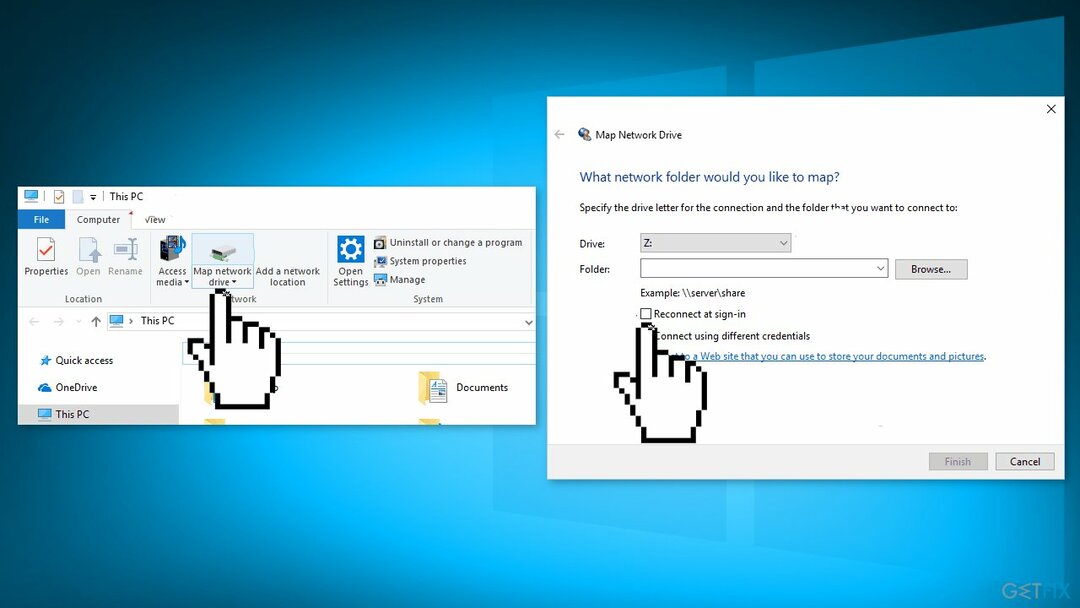
- Acum puteți folosi noua unitate pentru a accesa fișierele
Metoda 4. Instalare curată Windows
Pentru a repara sistemul deteriorat, trebuie să achiziționați versiunea licențiată a Reimaginează Reimaginează.
Efectuarea unei instalări curate șterge datele de pe computer, așa că vă rugăm să creați copii de rezervă înainte de a continua.
- Descarca cel Fișier ISO
- Selectați Creați medii de instalare pentru un alt computer și faceți clic Următorul
- Selectați Fișier ISO și faceți clic Următorul
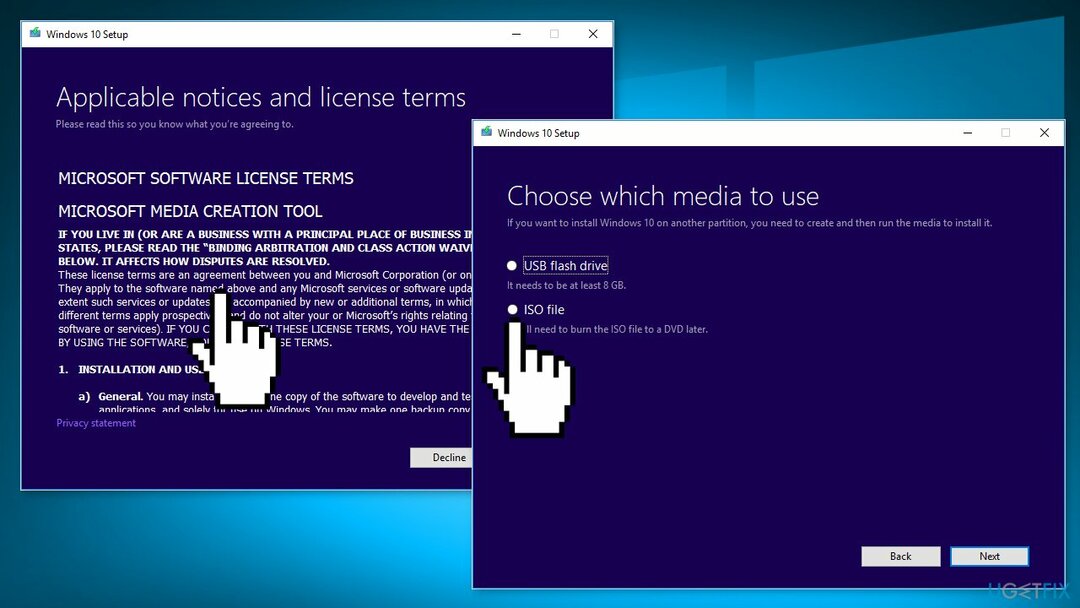
- Clic finalizarea
- Deschide Fișier ISO Windows ai descărcat
- Deschis Înființat și faceți clic Următorul
- Clic Accept (Fii pregătit să aștepți; această parte următoare poate dura ceva timp)
- Clic Instalare
- Așteptați ca sistemul să repornească și să se instaleze Windows
Reparați automat erorile
Echipa ugetfix.com încearcă să facă tot posibilul pentru a ajuta utilizatorii să găsească cele mai bune soluții pentru eliminarea erorilor lor. Dacă nu doriți să vă luptați cu tehnicile de reparații manuale, vă rugăm să utilizați software-ul automat. Toate produsele recomandate au fost testate și aprobate de profesioniștii noștri. Instrumentele pe care le puteți utiliza pentru a remedia eroarea sunt enumerate mai jos:
Oferi
fa-o acum!
Descărcați FixFericire
Garanție
fa-o acum!
Descărcați FixFericire
Garanție
Dacă nu ați reușit să remediați eroarea utilizând Reimage, contactați echipa noastră de asistență pentru ajutor. Vă rugăm să ne comunicați toate detaliile pe care credeți că ar trebui să le cunoaștem despre problema dvs.
Acest proces de reparare patentat folosește o bază de date de 25 de milioane de componente care pot înlocui orice fișier deteriorat sau lipsă de pe computerul utilizatorului.
Pentru a repara sistemul deteriorat, trebuie să achiziționați versiunea licențiată a Reimaginează instrument de eliminare a programelor malware.

Pentru a rămâne complet anonim și pentru a preveni ISP-ul și guvernul de la spionaj pe tine, ar trebui să angajezi Acces privat la internet VPN. Vă va permite să vă conectați la internet în timp ce sunteți complet anonim, prin criptarea tuturor informațiilor, prevenirea urmăritorilor, reclamelor, precum și conținutul rău intenționat. Cel mai important, vei opri activitățile ilegale de supraveghere pe care NSA și alte instituții guvernamentale le desfășoară la spatele tău.
Circumstanțele neprevăzute se pot întâmpla în orice moment în timpul utilizării computerului: acesta se poate opri din cauza unei întreruperi de curent, a unui Ecranul albastru al morții (BSoD) poate apărea sau actualizări aleatorii ale Windows pot apărea mașina atunci când ați plecat pentru câteva minute. Ca urmare, temele dvs. școlare, documentele importante și alte date s-ar putea pierde. La recupera fișiere pierdute, puteți utiliza Data Recovery Pro – caută prin copiile fișierelor care sunt încă disponibile pe hard disk și le recuperează rapid.